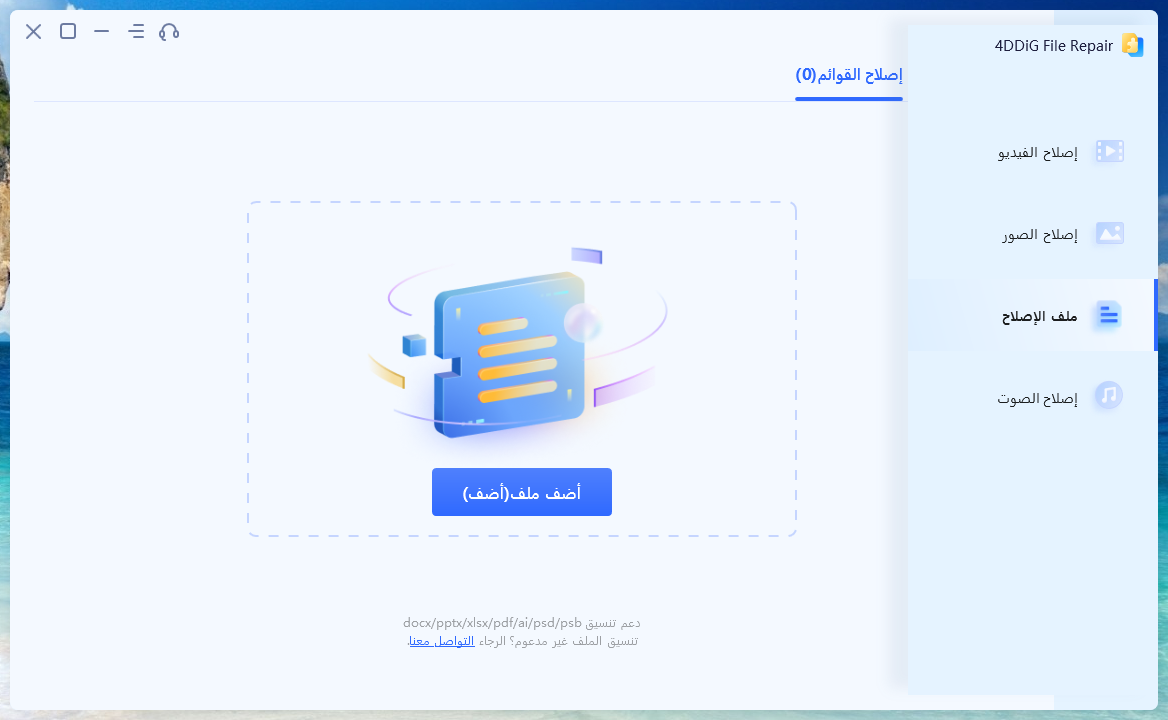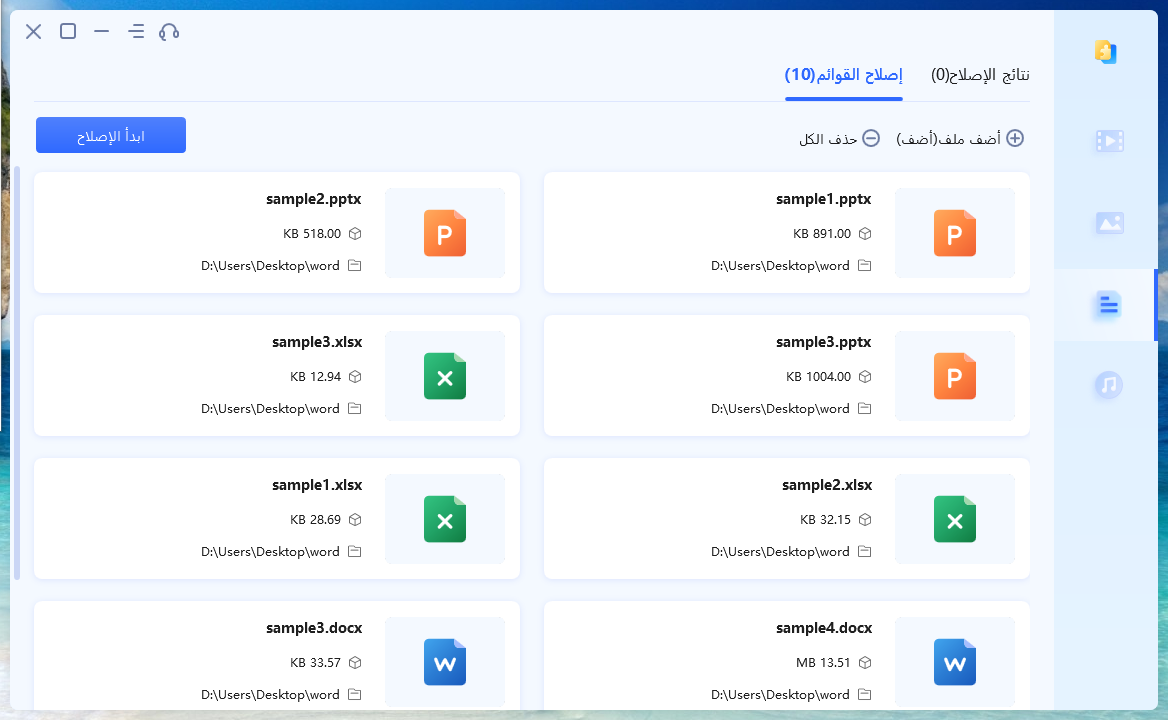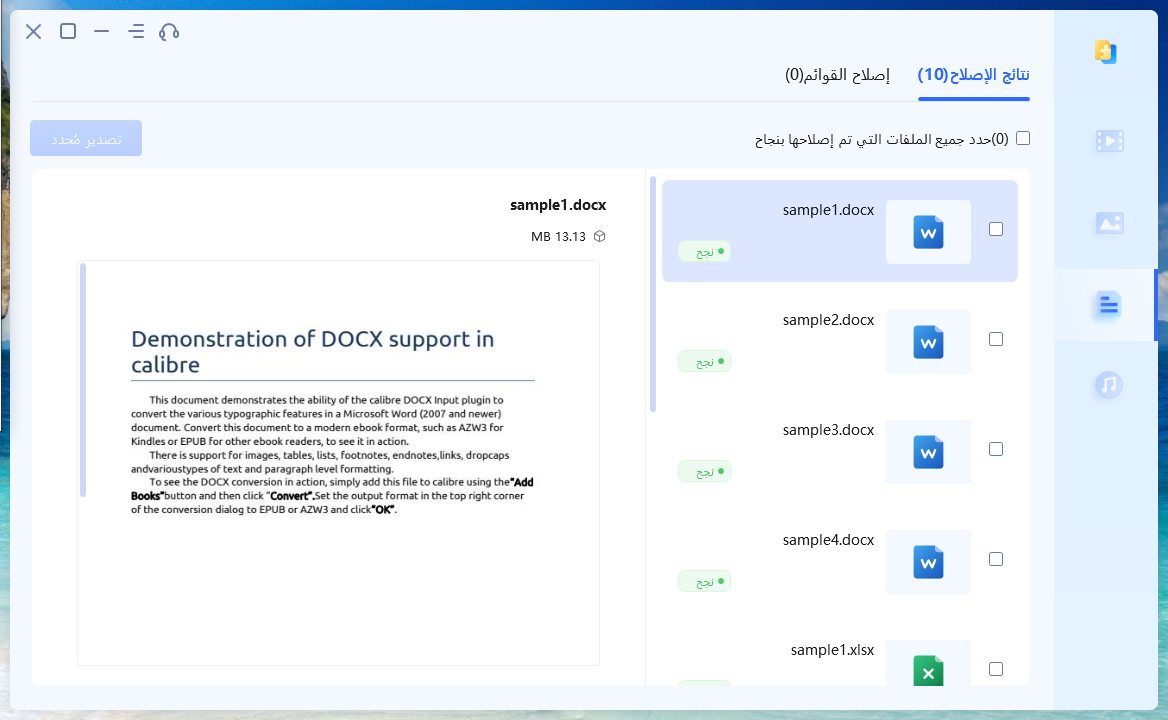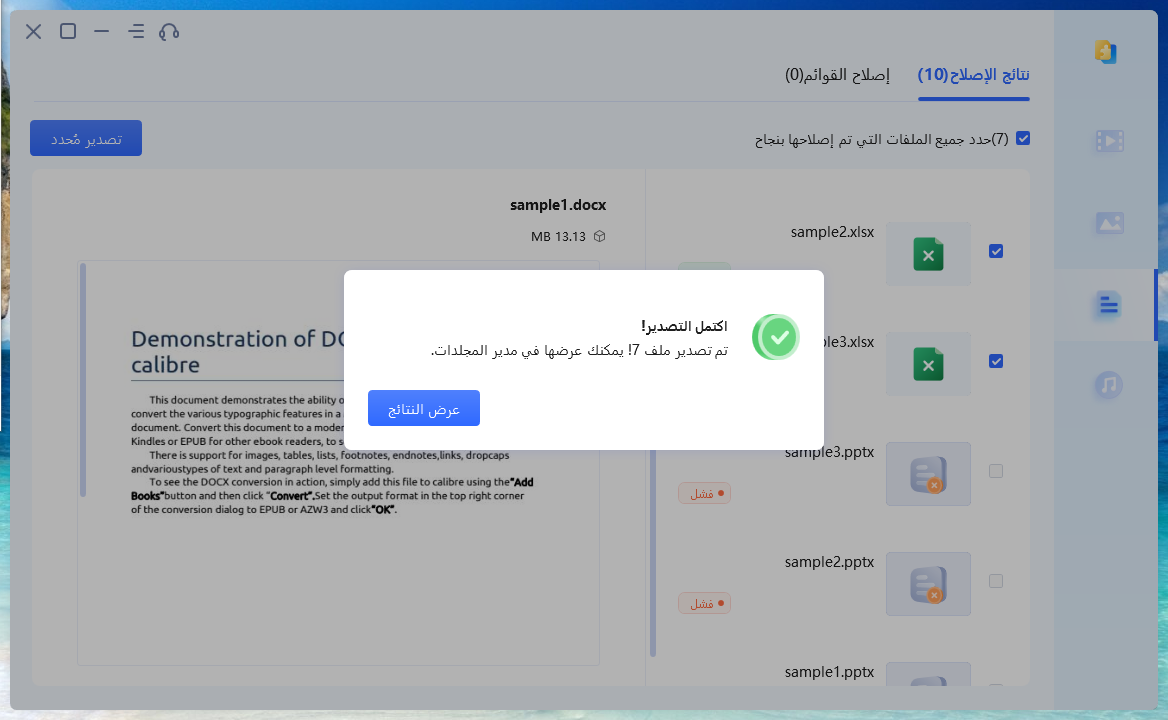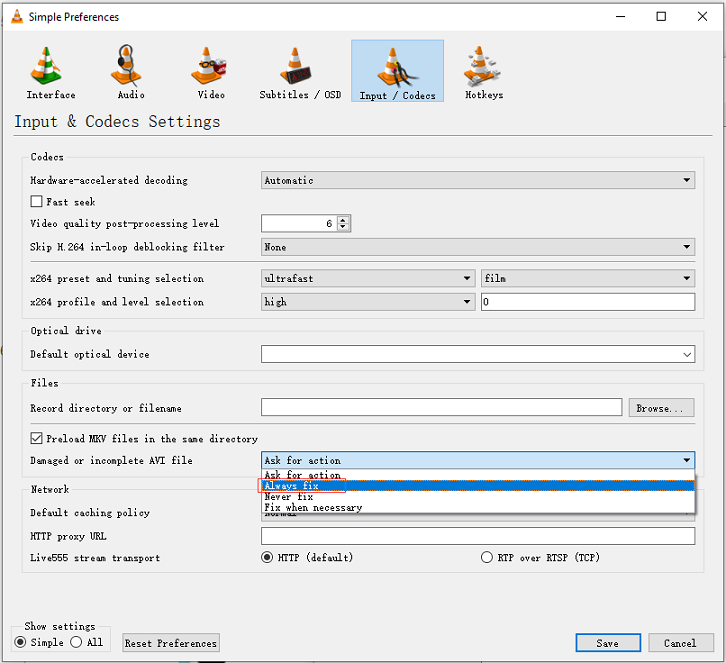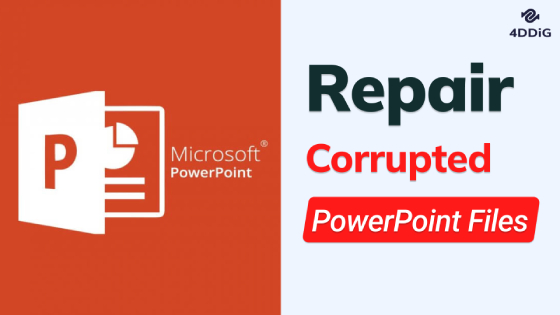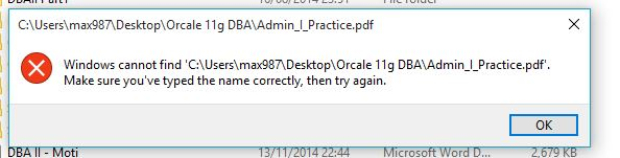"ساعدوني! الملفات التي استعادها برنامج Disk Drill لا يمكن فتحها. اعتقدت أن عملية الاسترداد كانت ناجحة، ولكن عندما فتحت مقاطع الفيديو التي استعادتها، كانت تبدو مشوهة. هل هناك طريقة لإصلاح الملفات التالفة بعد الاسترداد؟ سيكون نصيحتك موضع تقدير كبير!"
أنت لست وحدك إذا ما شعرت يومًا ما بالشعور الساقط عند مواجهة الملفات التالفة بعد جهود الاسترداد. بينما تعد برامج استعادة البيانات المتقدمة بوعد بإعادة استرداد ملفاتك، إلا أنه في بعض الأحيان قد تكون غير قادر على فتحها لأن عملية الاسترداد قد فشلت، مما يتركك مع فقدان للوقت والجهد والعمل القيم. ولكن لا تقلق، فهذا الدليل سيريك كيفية إصلاح الملفات التالفة بعد عملية الاسترداد. سنقدم أيضًا بعض الحيل لمنع هذه الكارثة. لنبدأ.
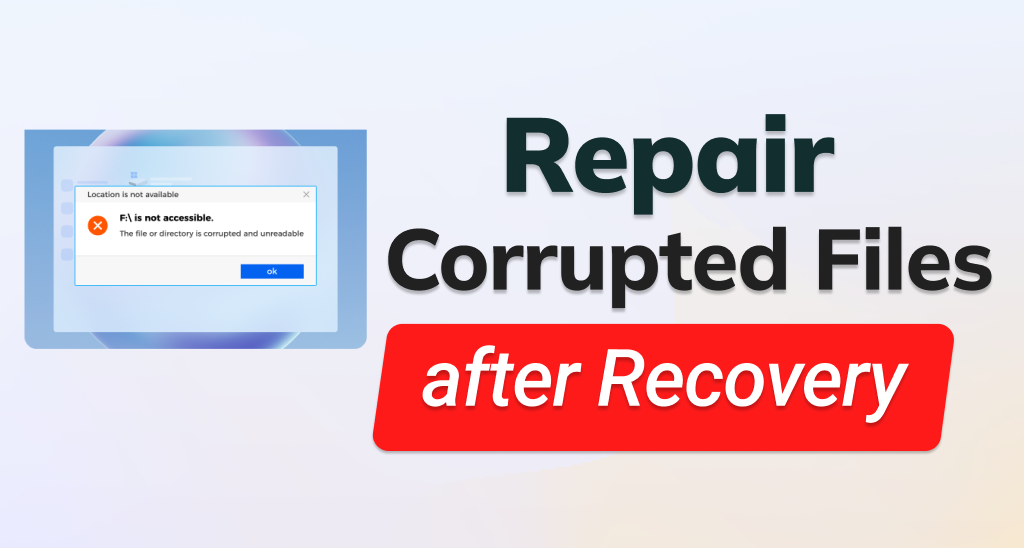
الجزء الأول. لماذا تكون ملفات الاسترداد معطوبة؟
لمعرفة سبب عدم قدرتك على فتح الملفات بعد الاسترداد، دعونا نلقي نظرة على العوامل الشائعة التي قد تؤدي إلى تلف الملف بعد عملية الاسترداد:
- استعادة غير مكتملة: يمكن أن تؤدي عمليات الاسترداد المقطوعة أو غير المكتملة إلى تلف الملفات.
- قطاعات سيئة: Tتوجد قطاعات سيئة على جهاز التخزين، مما يؤدي إلى تلف البيانات أثناء عملية الاسترداد.
- هياكل نظام الملفات التالفة: يمكن أن تتسبب هياكل نظام الملفات التالفة في تنظيم وتلف الملفات المستردة.
- الكتابة على البيانات: استخدام استمرار جهاز التخزين بعد فقدان البيانات يمكن أن يقوم بكتابة أجزاء من الملفات المفقودة، مما يسبب التلف.
- مشكلات البرامج: قد تفشل البرامج غير المتوافقة أو الغامضة في إعادة بناء الملفات بشكل صحيح، مما يؤدي إلى التلف.
الجزء الثاني. كيفية إصلاح الملفات التالفة بعد الاسترداد
إصلاح الملفات التالفة بعد عملية الاسترداد يمكن أن يكون مهمة صعبة، ولكن هناك عدة طرق يمكن أن تساعدك في إنقاذ بياناتك. سواء كنت بحاجة إلى إصلاح ملفات الفيديو أو الصور أو الصوت أو المستندات التالفة، نحن هنا لمساعدتك في هذا القسم.
الطريقة الأولى. إصلاح الملفات التالفة بعد الاسترداد باستخدام برنامج إصلاح الملفات
4DDiG File Repairإذا كنت تبحث عن حلاً آليًا لاستعادة الملفات التالفة بعد الاسترداد، فلا تبحث أبعد من البرنامج المتخصص المسمى "". هذه الأداة المهنية مصممة بشكل خاص لتحليل وإعادة بناء هياكل البيانات التالفة بكفاءة، مما يسمح بإصلاح الملفات التالفة بسهولة إلى حالتها الأصلية.
برنامج إصلاح الملفات 4DDiG يتميز بتاريخ مميز من النجاح في حل مشكلة عدم فتح الملفات بعد الاسترداد. ولكن هذا لا يتوقف هنا. إليك ما يقدمه المزيد:
- - إصلاح ملفات الصوت والفيديو والصور والمستندات التالفة بكفاءة، بما في ذلك تنسيقات مثل Word وExcel وPPTX وPDF وM4A وMP3 وAAC وWAV وFLAC، وما إلى ذلك.
- - الاستفادة من الذكاء الاصطناعي لزيادة دقة الفيديو والصور، مما يعزز جودة وسائل الإعلام التي تم إصلاحها.
- استعادة وتلوين مقاطع الفيديو والصور الأبيض والأسود .
- إصلاح ملفات متعددة في مرة واحدة.
- إصلاح الملفات من مجموعة متنوعة من أجهزة التخزين، بما في ذلك بطاقات SD وأقراص الصلب وأقراص USB والكاميرات الرقمية.
- - توفير ميزة المعاينة المجانية التي تتيح لك تقييم الملفات المصلحة قبل التصدير.
الآن، دعونا نستكشف كيفية إصلاح الملفات التالفة بعد الاسترداد باستخدام 4DDiG File Repair، بغض النظر عن أنواع الملفات.
تحميل آمن
تحميل آمن
-
إضافة الملفات التالفة
حمل وقم بتشغيل أداة إصلاح الملفات 4DDiG على جهاز الكمبيوتر الخاص بك. اختر نوع الملف المناسب ثم أضف الملفات التالفة التي تريد إصلاحها.

-
إصلاح الملفات التالفة
بعد إضافة الملفات، انقر على زر "إصلاح" لبدء عملية إصلاح الملفات التالفة. سيقوم البرنامج بتحليل وإصلاح الملفات بشكل آلي.

-
معاينة واستخراج الملفات التي تم إصلاحها
قم بمعاينة الملفات التي تم إصلاحها واختر الملفات التي تريد حفظها.

-
حفظ الملفات التي تم إصلاحها
انقر على "تصدير الملفات المحددة" لحفظ الملفات المصلحة على جهاز الكمبيوتر الخاص بك. بمجرد الانتهاء من العملية، يجب أن تكون الملفات الخاصة بك الآن قابلة للوصول ويمكن فتحها دون أي مشاكل.

للحصول على دليل مركز على إصلاح ملفات الفيديو التالفة بشكل متخصص، يمكنك البحث عن هذه المدونة، حيث يتم تقديم أفضل 5 طرق لإصلاح ملفات الفيديو بعد الاسترداد.
الطريقة الثانية. إصلاح الملفات التالفة بعد الاسترداد باستخدام الخيار "فتح وإصلاح"
إذا وجدت نفسك تواجه مشكلة عدم فتح ملفات Microsoft Office بعد محاولة الاسترداد، فلا تقلق. برنامج MS Office يحتوي على ميزة مدمجة تُسمى "فتح وإصلاح" والتي تم تصميمها لمساعدتك في هذه الحالة تحديدًا. فيما يلي دليل على كيفية استخدام وظيفة الإصلاح التلقائي لمعالجة مشكلة عدم فتح ملفات Excel بعد محاولة الاسترداد.
-
افتح برنامج Excel وانقر على علامة "الملف" في الزاوية العلوية اليسرى. انقر على "فتح" وابحث عن الملف التالف. ولكن قبل أن تفتحه، انقر على السهم الصغير بجوار "فتح" واختر "فتح وإصلاح".

-
لإنقاذ أكبر قدر ممكن من بيانات الجدول، انقر على "إصلاح".

-
سيبدأ Excel في إصلاح الملف وحفظ ما يمكنه حفظه. إذا لم تكن هذه الخطوة كافية، هناك خطة بديلة. اختر خيار "استخراج البيانات". سيتمكن هذا الإجراء من استخراج القيم والصيغ التي تحتوي عليها الملف التالف.

الطريقة الثالثة: استخدم VLC لإصلاح ملفات الفيديو التالفة بعد الاسترداد
عندما تصبح مقاطع الفيديو التي تم استعادتها معطوبة بعد جهود الاسترداد، يمكن أن يكون مشغل VLC Media Player أداة مفيدة لإصلاحها. يوفر VLC ميزة يمكن أن تصحح في كثير من الأحيان المشكلات الطفيفة داخل هياكل ملفات الفيديو. فيما يلي كيفية إصلاح ملفات الفيديو التالفة بعد الاسترداد باستخدام VLC:
- ابحث عن ملف الفيديو التالف وتأكد من أنه بتنسيق AVI. إذا لم يكن كذلك، قم بإعادة تسمية الملف وأضف امتداد AVI حتى يتعرف عليه مشغل VLC Media كملف فيديو AVI.
-
افتح VLC وانتقل إلى "أدوات" في القائمة العلوية وحدد "التفضيلات".

- في نافذة التفضيلات، انقر على علامة التبويب "المدخلات / الترميز".
-
انتقل إلى الأسفل إلى قسم "ملف AVI التالف أو غير الكامل". حدد الخانة المجاورة لـ "إصلاح دائمًا" وانقر على "حفظ" لتطبيق التغييرات.

- قم بفتح ملف الفيديو التالف بواسطة VLC كما تفعل عادة. سيقوم VLC الآن بمحاولة إصلاح الملف أثناء تشغيله.
تذكر، على الرغم من أن برنامج VLC يمكنه إصلاح بعض المشكلات البسيطة في ملفات الفيديو، إلا أنه قد لا يكون فعالاً للملفات شديدة التلف. يوصى دائمًا باستخدام برامج مخصصة مثل 4DDiG File Repair لإنقاذ مقاطع الفيديو المتضررة بشدة واستعادتها إلى حالة قابلة للتشغيل.
الجزء الثالث: كيفية منع تلف الملفات بعد الاستعادة؟
للحفاظ على سلامة ملفاتك، يتطلب الأمر اتخاذ نهج استباقي لمنع التلف. من خلال تنفيذ الممارسات التالية، يمكنك تقليل خطر التعرض لتلف الملفات:
1. نسخ الاحتياطي للملفات على السحابة
نسخ الاحتياطي لملفاتك بانتظام على وجهة أخرى مثل التخزين القائم على السحابة. هذا النهج يضمن وجود نسخة احتياطية لديك في حال تعرض ملفك الأصلي للتلف.
2. تنزيل الملف من مصادر موثوقة
تنزيل المحتوى من مصادر غير موثوقة يمكن أن يقدم برامج ضارة تؤدي إلى تلف النظام، لذا تأكد من التحقق من مصداقية المصدر قبل تنزيل الملفات، وخاصة ملفات الفيديو.
3. تجنب إغلاق الكمبيوتر المفاجئ
تجنب إغلاق الكمبيوتر المفاجئ أو إغلاق الملف بشكل مفاجئ. هذه الإجراءات يمكن أن تؤدي إلى تلف البيانات.
4. منع الكتابة على البيانات
امتنع عن استخدام جهاز التخزين بعد فقدان البيانات لمنع البيانات الجديدة من الكتابة فوق الملفات التي يمكن استعادتها.
5. ضمان استمرارية عمليات الاسترداد:
تأكد من أن عمليات الاسترداد تجري بدون انقطاع لمنع الاسترداد غير الكامل أو تلف الملفات.
الخاتمة
التعامل مع الملفات التالفة بعد عملية الاسترداد يمكن أن يكون محبطًا، خصوصًا بعد استثمار الوقت في عملية الاسترداد. لحسن الحظ، قد قدمت لك هذا الدليل المعرفة اللازمة لإصلاح الملفات التالفة بعد الاسترداد يدويًا وتلقائيًا.
4DDiG File Repair . لحل سلس وآلي لإصلاح ملفات متنوعة بما في ذلك الفيديوهات والصوت والصور والوثائق، ننصح بشدة باستخدام أداة . بفضل معدل الاسترداد العالي لديها وقدرتها على إصلاح تنسيقات مختلفة بشكل متزامن، تصبح هذه الأداة حليفك في الحفاظ على سلامة بياناتك القيمة.